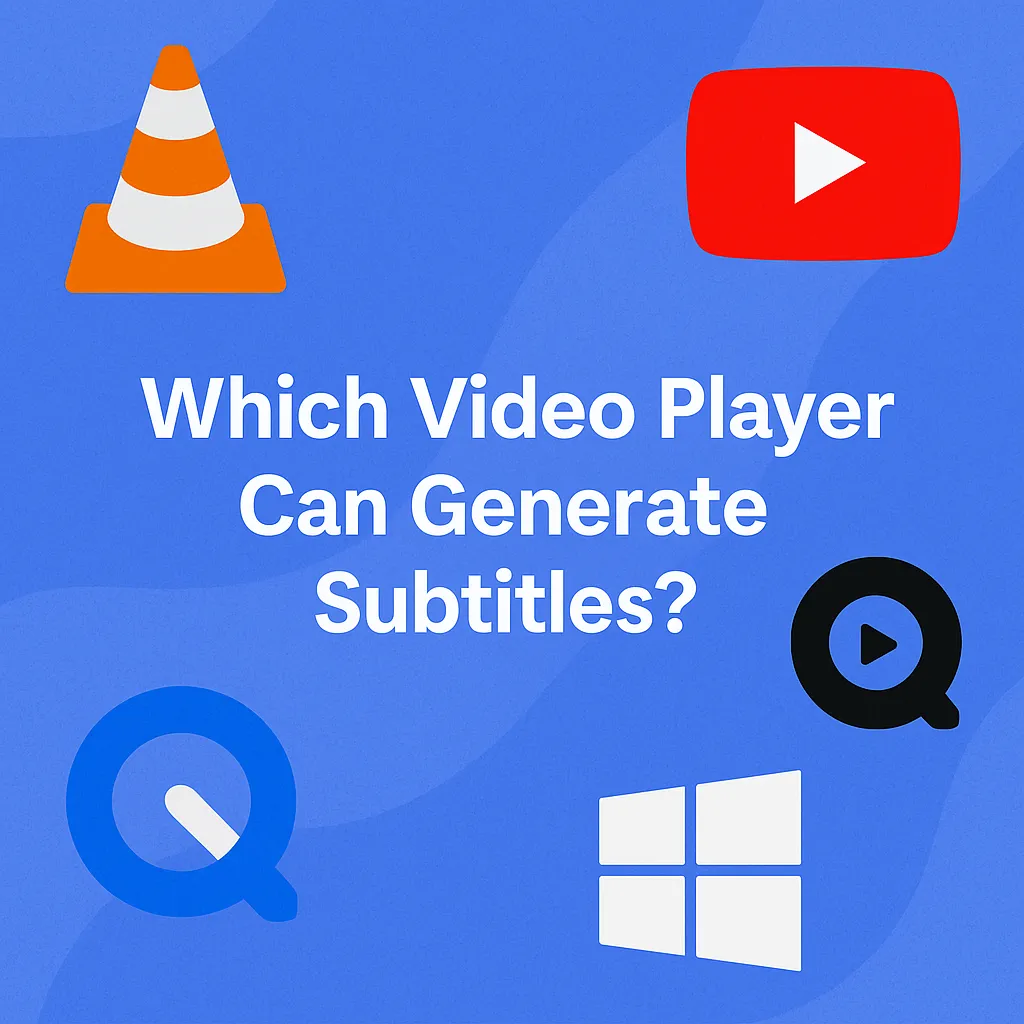
hvilken videoafspiller kan generere undertekster
I processen med videooprettelse og daglig visning kan brugerne undre sig hvilken videoafspiller kan generere undertekster. Den automatiske undertekstfunktion gør videoer mere tilgængelige og hjælper seerne med at forstå indholdet, selv i støjende omgivelser eller i lydløs tilstand. Samtidig kan undertekster også forbedre synligheden i søgemaskiner (SEO) og øge videoens formidlingseffektivitet. Kombinationen af videoafspillere og automatiske undertekstværktøjer er blevet en vigtig måde at forbedre brugeroplevelsen på.
Det er dog ikke alle afspillere, der automatisk kan generere undertekster. De fleste lokale afspillere (såsom VLC, Windows Media Player) kan kun læse og vise eksisterende undertekstfiler, but cannot directly generate subtitles. Only some online platforms (such as YouTube, Netflix) offer automatic subtitle generation functionality, but these features are often limited by the platform’s internal settings.
Hvilke afspillere kan rent faktisk generere undertekster? Hvilke kan kun indlæse eksterne undertekster? Denne artikel vil give detaljerede svar.
Before discussing “which video player can generate subtitles”, we need to first clarify the difference between “subtitle generation” and “subtitle display”.
Therefore, many users may have misunderstandings, thinking that the player can “generate” subtitles. In fact, only a few platforms (such as YouTube and Netflix) have built-in automatic subtitle functions based on speech recognition, but these subtitles usually cannot be exported across platforms and have limited usage scope.
Hvis dit mål er at generere undertekster i høj kvalitet til en video, er det ikke tilstrækkeligt udelukkende at bruge afspilleren. En mere fornuftig tilgang er at kombinere brugen af professionelle værktøjer (såsom Easysub), først generere og eksportere undertekstfilerne og derefter indlæse dem i en hvilken som helst afspiller. På denne måde kan du sikre nøjagtighed, kompatibilitet og skalerbarhed samtidigt.
When choosing a video player, many users will be concerned about whether it can “generate” subtitles. In fact, most players can only “load and display” external subtitle files (such as SRT, VTT), and do not have the ability to automatically generate subtitles. The following lists several common players and their differences:
| Spiller/Platform | Kan generere undertekster | Understøtter eksterne undertekster | Egnede brugere |
|---|---|---|---|
| VLC medieafspiller | Ingen | Ja | Avancerede brugere, dem der har brug for understøttelse af flere formater |
| Windows Media Player / Film og tv | Ingen | Ja | Almindelige Windows-brugere |
| QuickTime-afspiller | Ingen | Ja | Mac-brugere, lette behov |
| MX-afspiller / KMPlayer | Ingen | Ja (med online undertekstbibliotek) | Mobilbrugere |
| Youtube / Netflix | Ja (automatisk generering af ASR) | Nej (undertekster begrænset til brug på platformen) | Skabere og seere af onlineindhold |
When discussing “which video player can generate subtitles”, many users will notice that there are significant differences between the built-in functions of the player and professional tools. Here, the solutions can be divided into two categories:
Streamingplatforme som f.eks. Youtube og Netflix tilbyde automatisk undertekstfunktion, som genererer undertekster ved hjælp af ASR-teknologi. Fordelen er, at det er gratis, betjeningen er enkel, og brugerne kan hurtigt bruge det uden at skulle installere yderligere software. Ulemperne er dog også åbenlyse: underteksterne er begrænset til afspilning inden for platformen og kan ikke eksporteres direkte som standardfiler (såsom SRT, VTT); desuden afhænger underteksternes nøjagtighed af stemmekvaliteten og sprogunderstøttelsen, og nøjagtigheden er begrænset i scenarier med flere accenter eller professionelle termer.
For brugere, der kræver højere præcision og større tilpasningsevne, er det mere fornuftigt at vælge en professionel undertekstgenerator. For eksempel, Easysub kan først generere undertekstfilen og derefter indlæse den i en hvilken som helst afspiller (såsom VLC, QuickTime, MX Player osv.). Dens fordele ligger i:
Gratisplanen er egnet til almindelige seere eller nybegyndere. Men hvis du har brug for det brug på tværs af platforme, høj præcision og professionel arbejdsgang, Professionelle værktøjer er en mere langsigtet og skalerbar løsning. Især for virksomheder, uddannelsesinstitutioner og grænseoverskridende e-handelsbrugere kan en professionel undertekstgenerator som Easysub reducere tids- og arbejdsomkostninger betydeligt.
When users search for “which video player can generate subtitles”, what they are really concerned about is not the player itself, but whether the subtitle generation tool meets their actual needs. The following factors are the key criteria for determining the quality of the tool:
Kerneværdien af undertekster ligger i nøjagtighed. Den gratis undertekstgenereringsfunktion, der er indbygget i platformen, er ofte afhængig af grundlæggende talegenkendelse, som er tilbøjelig til at blive påvirket af accenter, talehastighed eller støj. Professionel software (som f.eks. Easysub) bruger mere avancerede modeller og understøtter ordlister og kontekstoptimering, hvilket resulterer i en højere samlet genkendelsesrate.
Et kvalificeret undertekstværktøj skal understøtte standard undertekstfiler (f.eks. SRT, VTT, ASSKun på denne måde kan den problemfrit indlæses på forskellige platforme som VLC, QuickTime, YouTube og LMS, hvilket undgår behovet for gentagen produktion.
Med udviklingen af grænseoverskridende e-handel og onlineuddannelse er flersprogede undertekster blevet en nødvendighed. Gratis løsninger dækker normalt kun almindelige sprog og har begrænsede oversættelsesmuligheder. Professionelle værktøjer genererer ikke kun flersprogede undertekster, men tilbyder også automatisk oversættelse, hvilket hjælper brugerne hurtigt med at komme ind på det globale marked.
Underteksterne på den gratis platform kan for det meste kun bruges inden for selve platformen og kan ikke eksporteres direkte. Professionelle værktøjer tilbyder dog funktionen eksport med et enkelt klik, hvilket giver brugerne mulighed for at vælge forskellige formater for at imødekomme forskellige behov, såsom videoredigering, distribution på tværs af platforme og kompatibel arkivering.
For individual users, handling a few videos might not be a big deal. But for educational institutions or enterprise teams, batch processing and support for long videos are crucial. Professional tools usually have functions such as “batch upload” and “rapid transcription”, which can significantly reduce time costs.
Med hensyn til de problemer, som brugerne er mest bekymrede over, er svaret ret klart: De fleste lokale afspillere (såsom VLC, Windows Media Player, QuickTime osv.) kan ikke generere undertekster direkte. Deres funktioner fokuserer primært på at indlæse og vise eksisterende undertekstfiler (SRT, VTT, ASS osv.) snarere end at generere undertekster via talegenkendelse.
Dem, der virkelig har funktionen til automatisk at generere undertekster, er streamingmedieplatforme og professionelle undertekstværktøjer.
Når brugerne vælger en løsning til generering af undertekster, fokuserer de normalt på nøjagtighed, effektivitet, kompatibilitet og omkostninger. Sammenlignet med de indbyggede værktøjer i enkeltfunktionsafspillere, Easysub tilbyder et mere professionelt og effektivt sæt af løsninger.
👉 Easysub kombinerer funktionerne fra høj præcision, flersproget understøttelse, standardiseret eksport og høj omkostningseffektivitet, som kan afhjælpe manglerne ved afspillerens indbyggede undertekstfunktion og give en virkelig praktisk og professionel løsning for brugere på forskellige niveauer.
Nej. VLC Media Player er yderst funktionel, men den har ikke mulighed for automatisk at generere undertekster selv. Den kan kun indlæse og vise eksisterende undertekstfiler (såsom SRT, VTT, ASS) eller udvide dens funktioner via tredjeparts plugins. Hvis du har brug for at generere undertekster automatisk, skal du først bruge et professionelt værktøj (såsom Easysub) til at oprette filerne og derefter importere dem til VLC til afspilning.
Som standard, YouTube’s automatic captions can only be used within the platform. Brugere kan aktivere undertekstfunktionen under afspilning, men de kan ikke downloade de automatisk genererede undertekstfiler direkte. Hvis du vil eksporter dem i et standardformat (såsom SRT), skal du bruge et eksternt værktøj eller vælge et professionelt tekstningssoftwareprogram, der understøtter eksport, f.eks. Easysub.
Næsten alle mainstream-spillere støtter SRT/VTT format, herunder VLC, Windows Media Player, QuickTime, KMPlayer, MX Player, osv. Disse afspillere kan nemt indlæse eksterne undertekstfiler og muliggøre afspilning på tværs af platforme. Forudsætningen er dog, at du først skal have en standard undertekstfil.
Ikke stabil. Gratis undertekstværktøjer (såsom automatiske undertekster på YouTube/TikTok) kan opfylde basale behov, men deres nøjagtighed påvirkes let af faktorer som accent, talehastighed og baggrundsstøj. I uddannelsesmæssige, virksomhedsbaserede eller grænseoverskridende e-handelsscenarier kræver sådanne undertekster ofte en masse manuel korrekturlæsning, hvilket øger tidsomkostningerne. Hvis du sigter mod professionelle resultater, vil brugen af højpræcisionsværktøjer som Easysub være mere pålidelig.
Fordi de fleste afspillere kun kan vise undertekster, men ikke generere dem, tilbyder Easysub en komplet arbejdsgang til undertekster: højpræcisionsgenkendelse, flersproget oversættelse, eksport med ét klik, batchbehandling og teamsamarbejde. De genererede undertekster kan bruges i alle større afspillere og opfylder dermed behovene hos individuelle skabere og virksomhedsteams i forskellige scenarier. Sammenlignet med udelukkende at bruge afspillere er Easysub mere egnet til langvarige og professionelle anvendelser.
De fleste videoafspillere har ikke mulighed for automatisk at generere undertekster. De kan kun indlæse og vise eksisterende undertekstfiler. Den bedste fremgangsmåde er at kombinere brugen af en afspiller + undertekstgeneratorBrug først et professionelt værktøj til at generere underteksterne, og indlæs dem derefter i en hvilken som helst afspiller. På denne måde kan du finde en balance mellem nøjagtighed, effektivitet og kompatibilitet.
Hvorfor vælge EasysubHvis du søger en mere effektiv arbejdsgang, mere præcis genkendelse, flersproget oversættelse, og standardiseret eksport, Easysub er det ideelle valg. Den understøtter batchbehandling, teamsamarbejde og kan udsende almindelige formater som SRT/VTT/ASS, hvilket sikrer, at dine videoer kan vise undertekster uden problemer i enhver afspiller.
👉 Få en gratis prøveperiode på Easysub nu. Det tager kun et par minutter at generere meget præcise undertekster, hvilket gør dine videoer mere professionelle og mere globalt tilgængelige.
Har du brug for at dele videoen på sociale medier? Har din video undertekster?...
Vil du vide, hvad der er de 5 bedste automatiske undertekstgeneratorer? Kom og…
Opret videoer med et enkelt klik. Tilføj undertekster, transskriber lyd og mere
Du skal blot uploade videoer og automatisk få de mest nøjagtige transskriptionsundertekster og understøtte 150+ gratis...
En gratis webapp til at downloade undertekster direkte fra Youtube, VIU, Viki, Vlive osv.
Tilføj undertekster manuelt, transskriber automatisk eller upload undertekstfiler
